过去几周时间我曾经帮了一位老师处理了把已经存在Groups里面的文件导入到Teams里面去。 他说他搞了好久都没搞到,觉得是不可能的或者文件已经丢失了。其实是有办法把旧的groups文件导入到Teams里面的,但需要多几个步骤,具体可以参考一下我写的文档。
我刚刚新建了一个组叫作“James test 10th Sep 2018” 然后上传一个文件到files里面留作后面测试用。
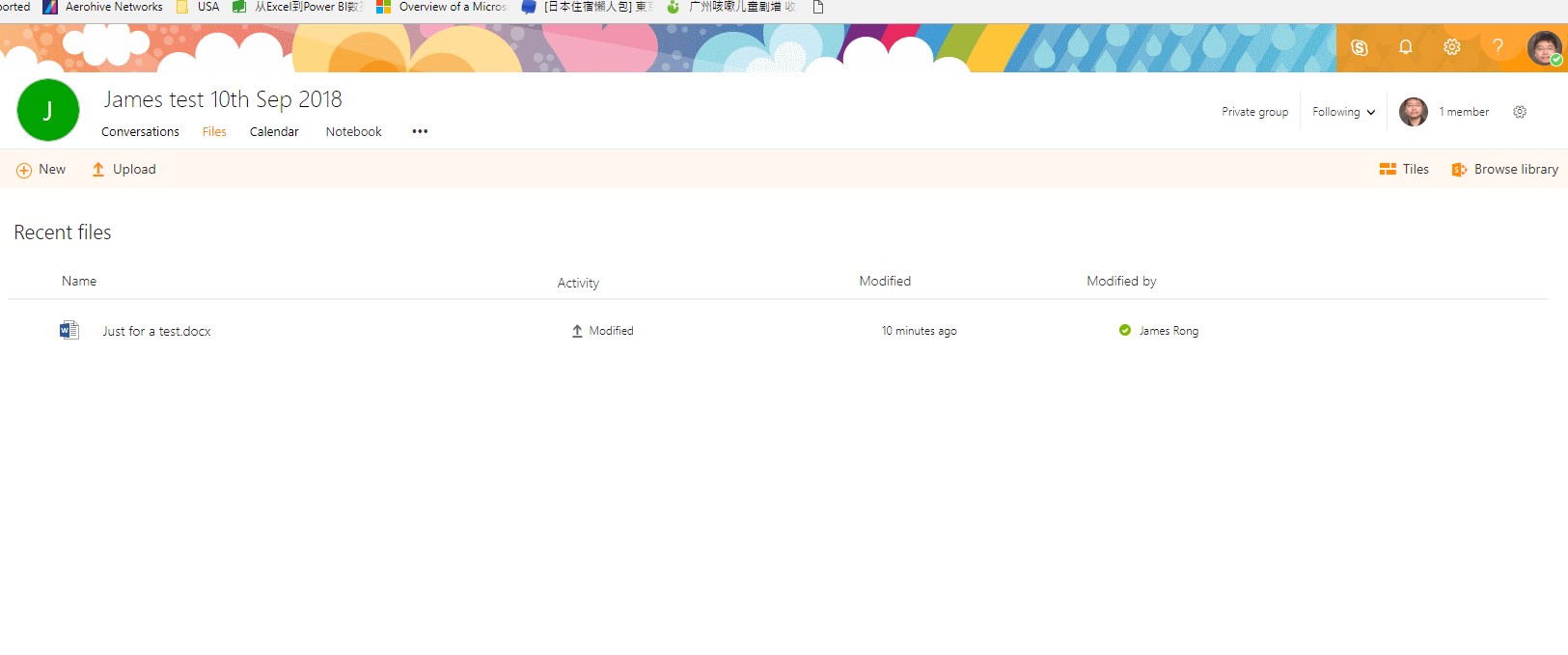
接着我到Teams里面新建一个基于已经存在的Groups的Teams。
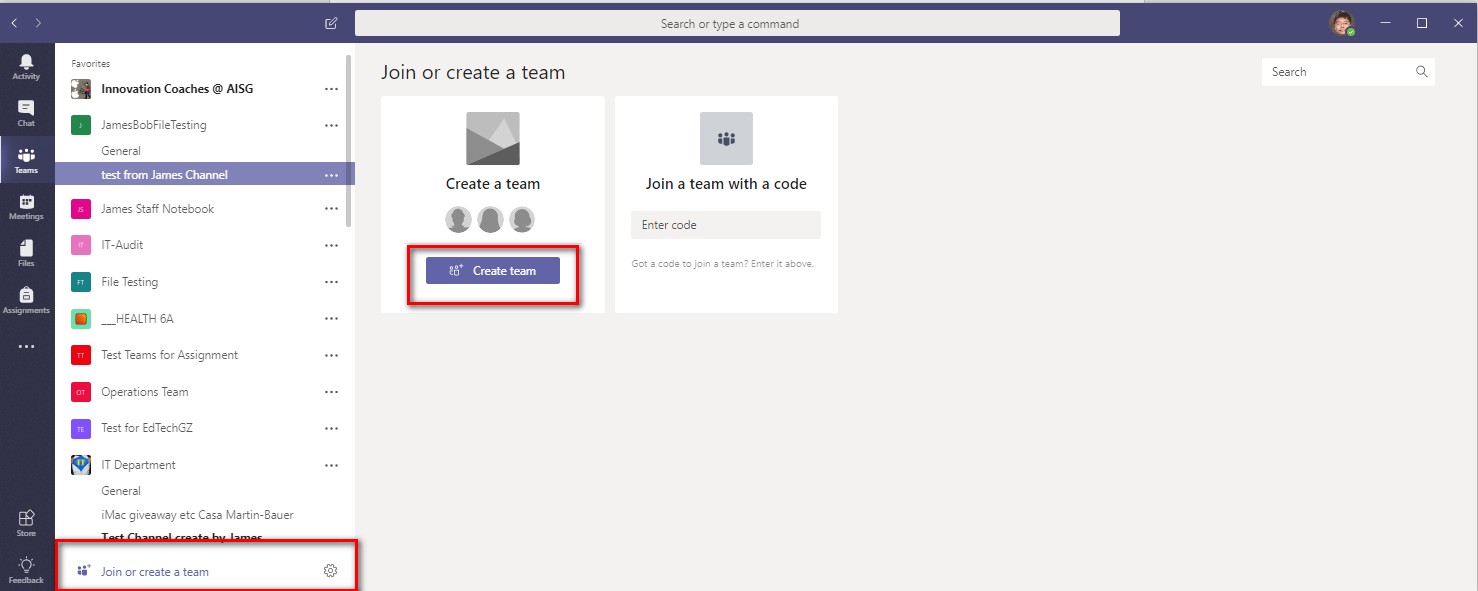
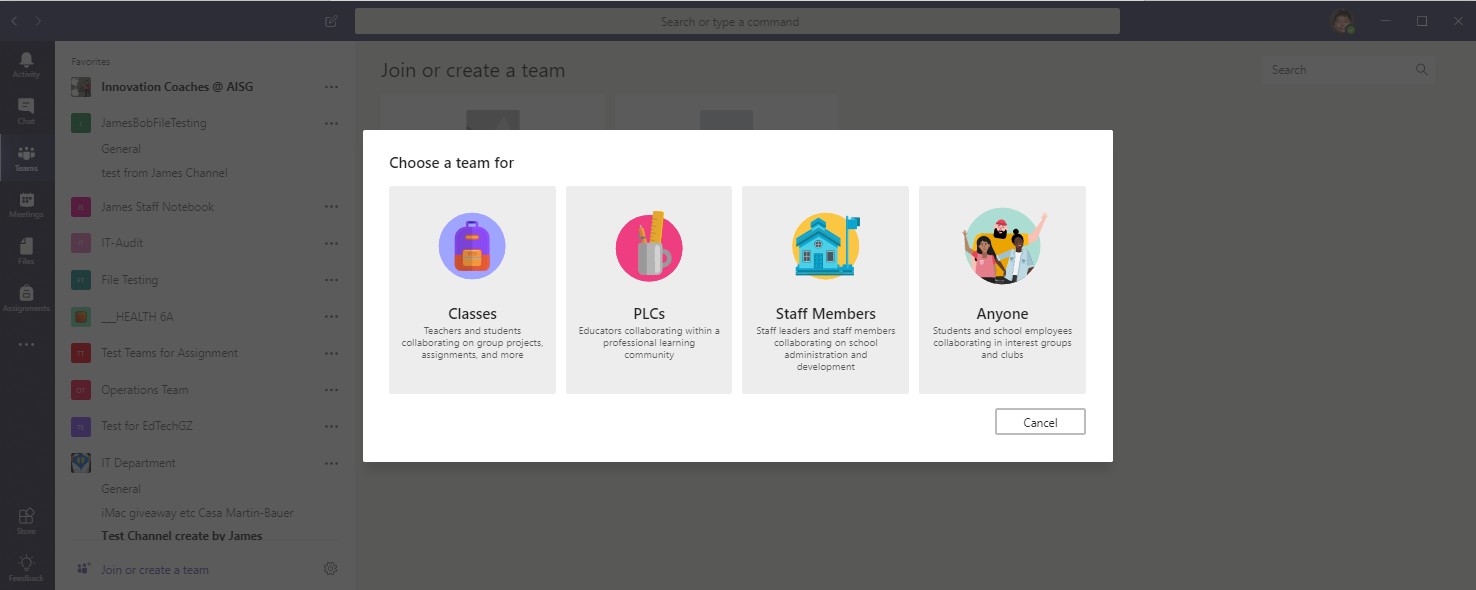
温馨提醒:你只能基于Staff Member 或者Anyone来新建基于已经存在Groups的Teams。Class 和PLCs Teams 是不允许建立基于已经存在的Groups的Teams。我也不知道为什么,规矩就是规矩咯。
选择“新建一个Teams基于一个已经存在的Groups”之后再点击下一步。
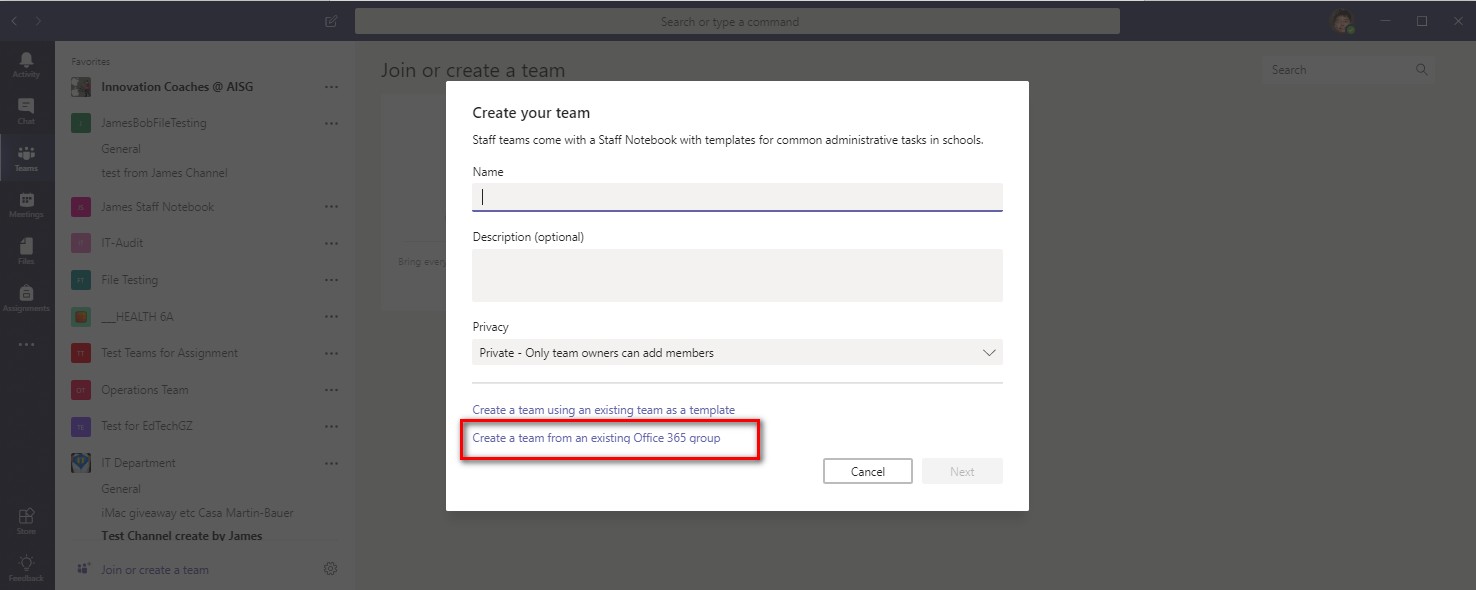
选择你想关联的Groups来新建Teams.
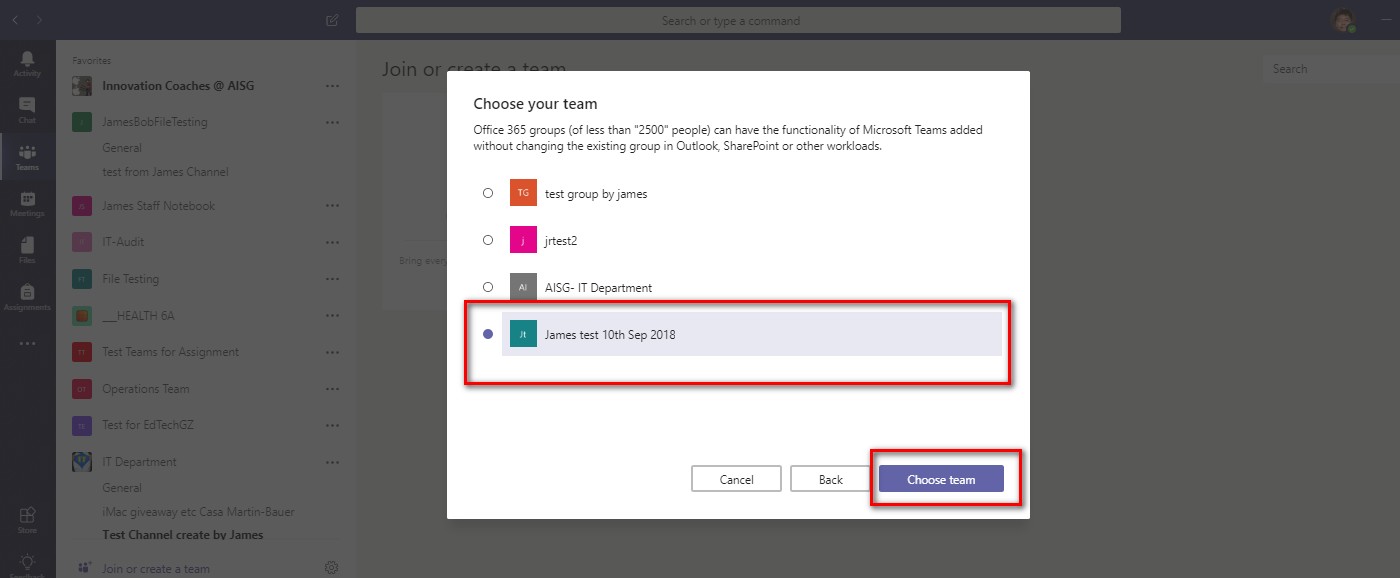
等一下把,新建Teams是需要一些时间的。
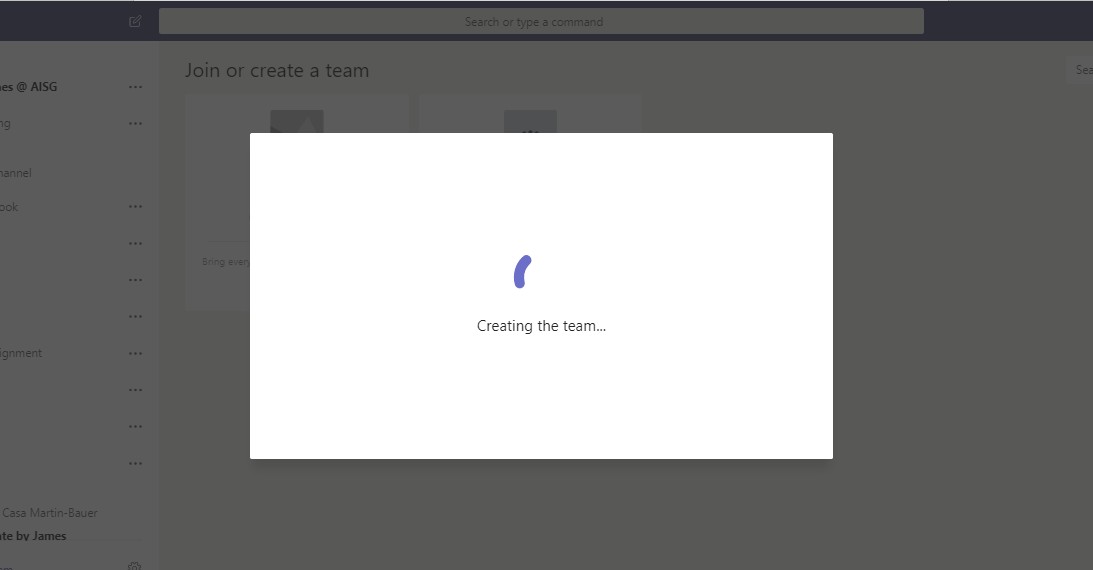
一旦Teams建立好了而且已经可以开始使用,你会发现file tab是空的!空的没错,什么都没有!Oh no~ James 你不是告诉我可以找回我之前的文档的么?稍等一下拉,文件不是不见了,只是要另外再多加几步,我干嘛要欺骗你?
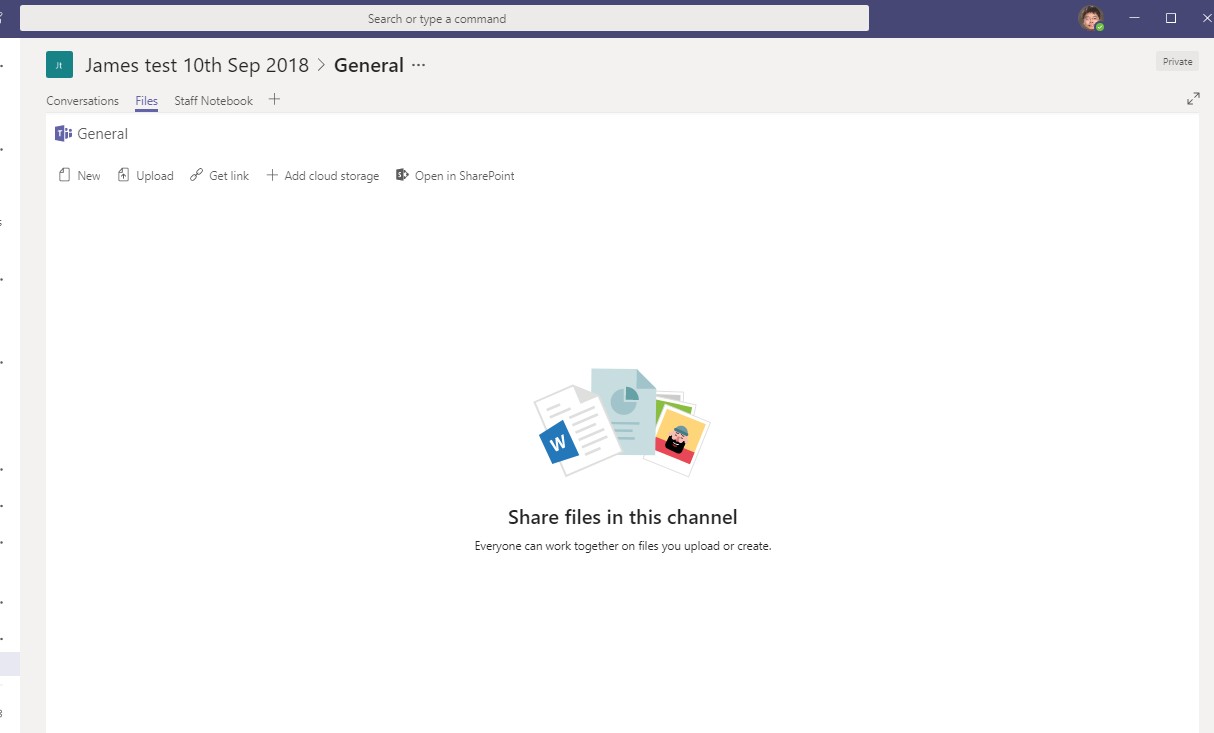
点击“Open in Sharepoint”.
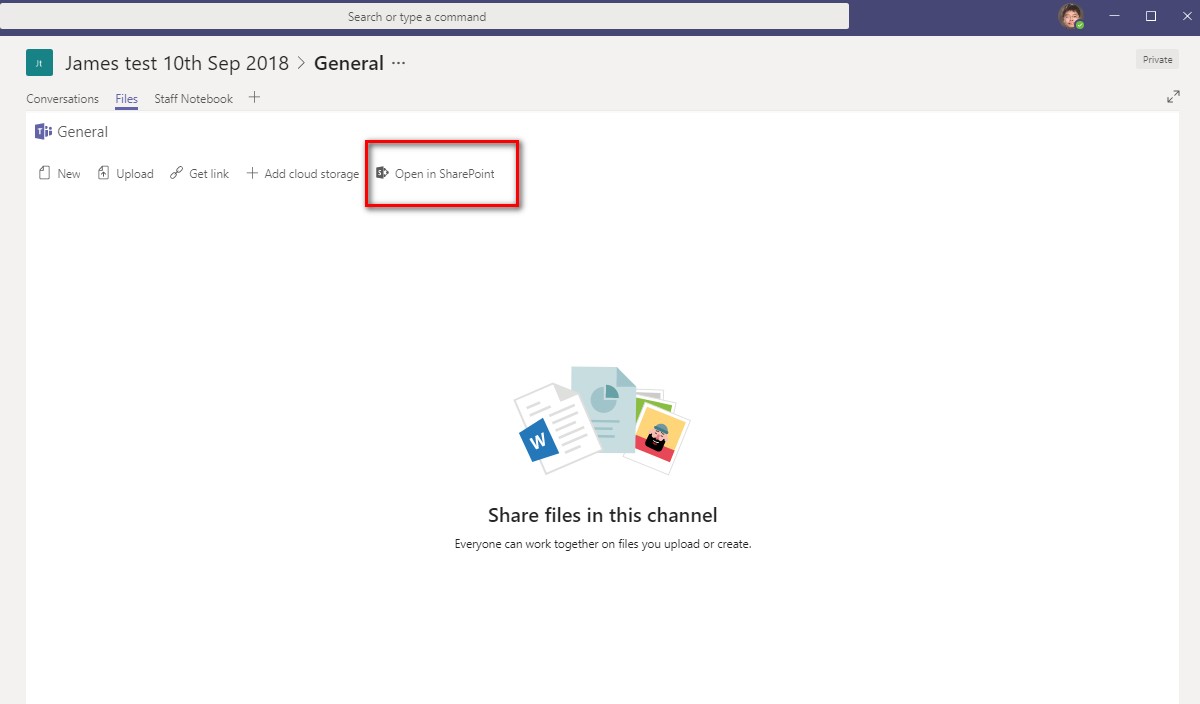
点击“Documents”.
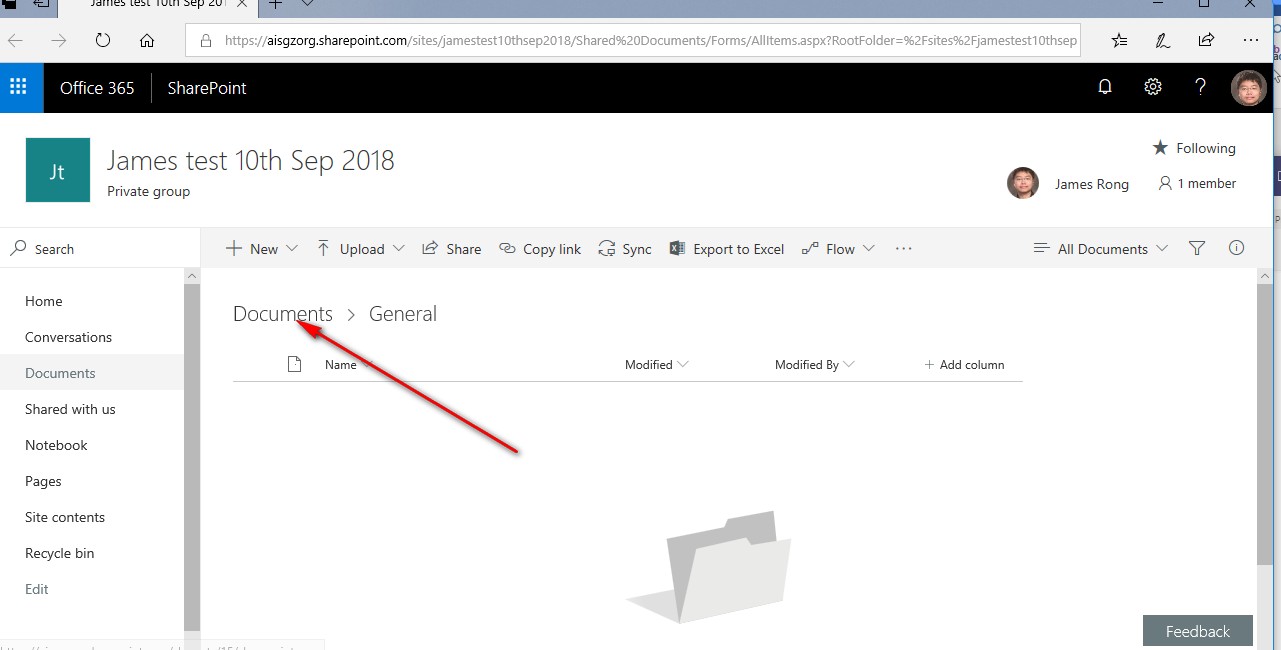
在这里,你就可以看到你之前在Groups里面存在的所有文件了,其实简单来说,Teams 的file tab默认只是在sharepoint上另外再新建了一个文件夹而没有传统意义的回到上级目录,所以你才看不到groups已经存在的文件而已拉。所以现在你要做的就是按照下图所示,复制这个URL。
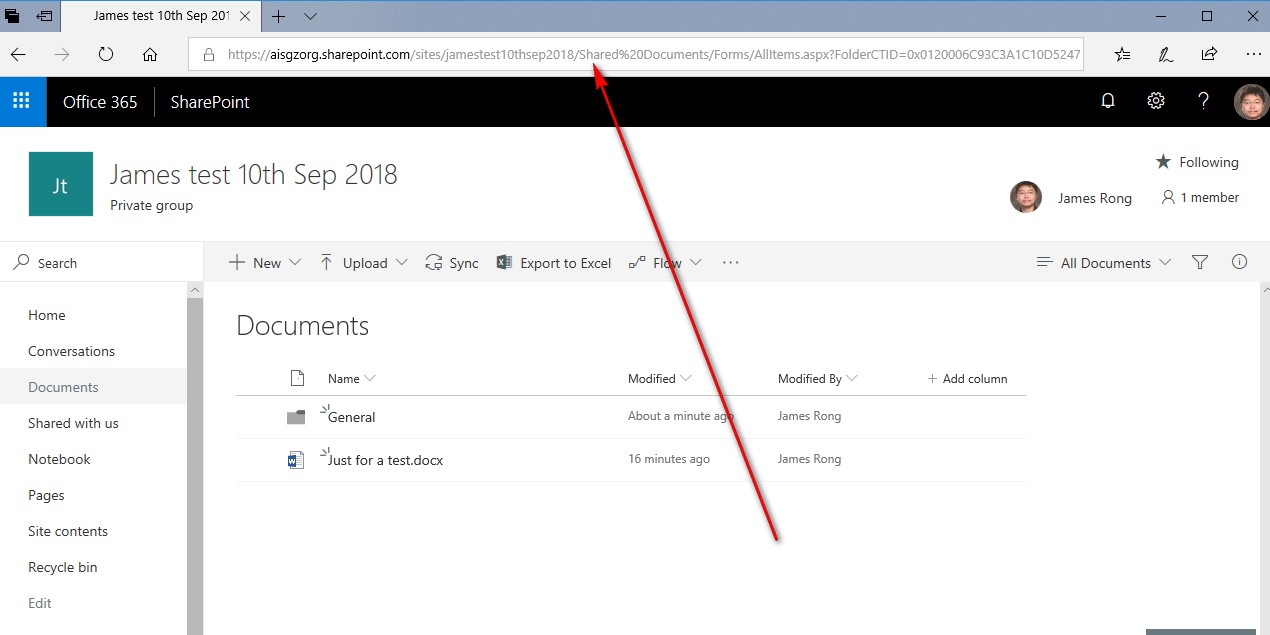
回到Teams的file tab里里面点击 “+ Add cloud storage”.
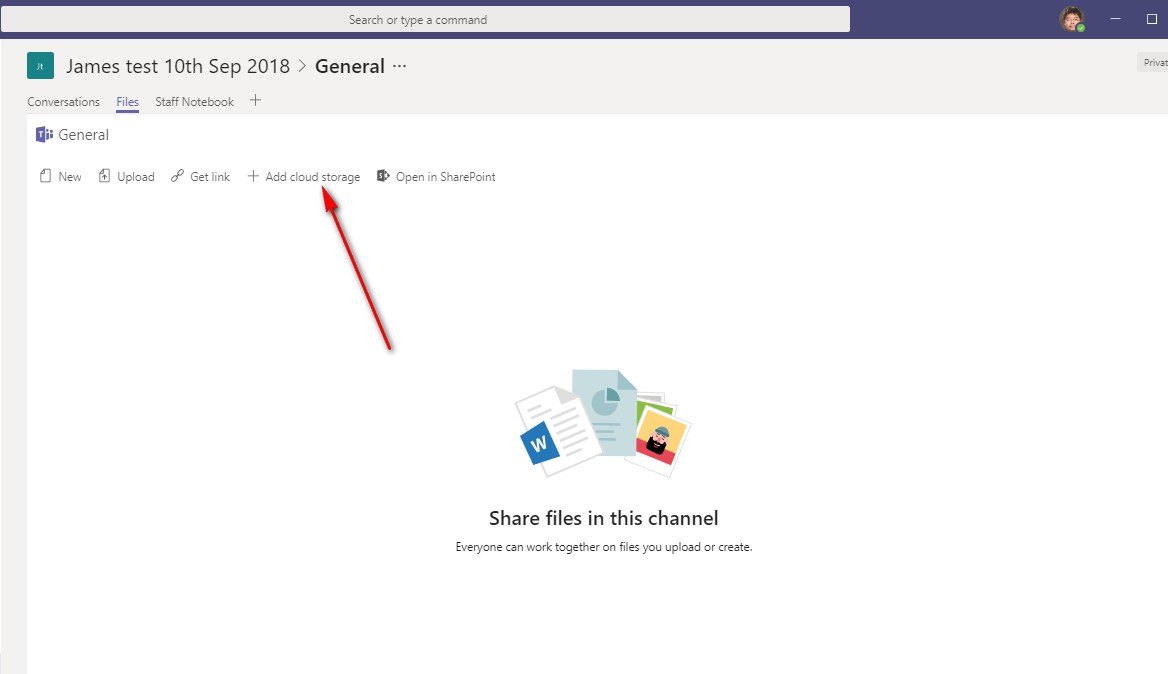
选择“SharePoint” 图标.
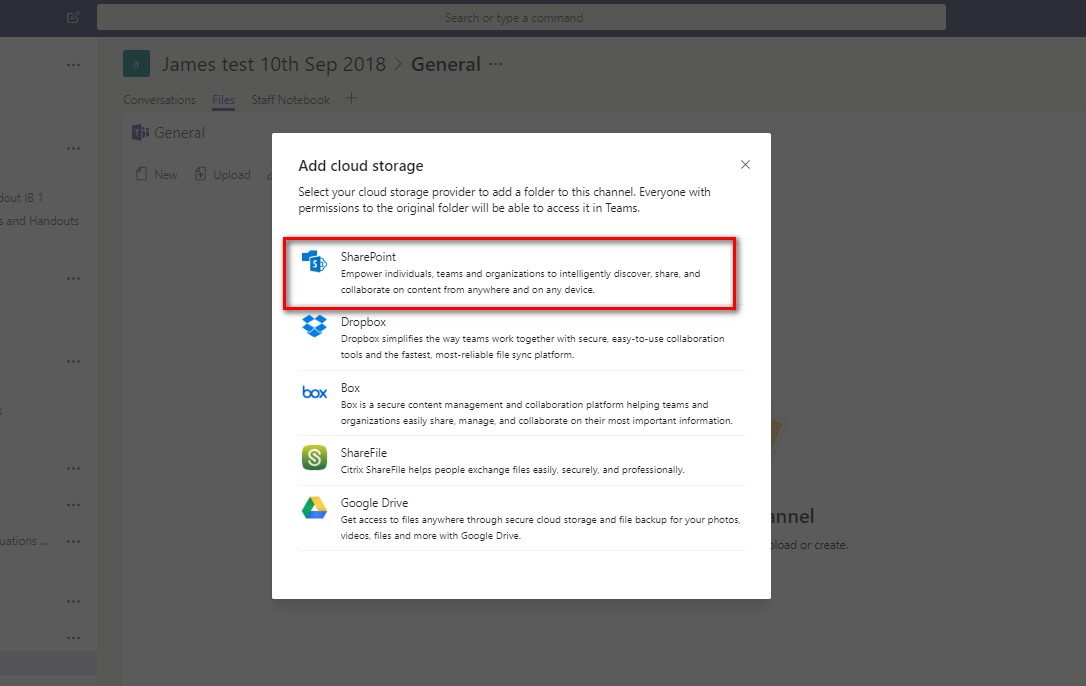
点击“Use a sharepoint link” 然后粘贴你刚刚复制的url再点击“Go”.
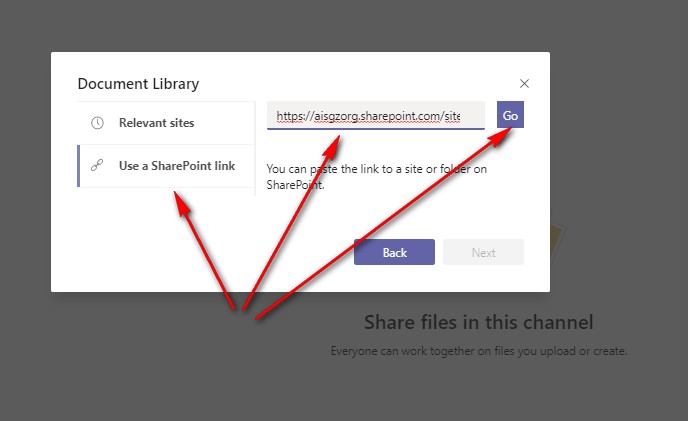
点击“Next”.
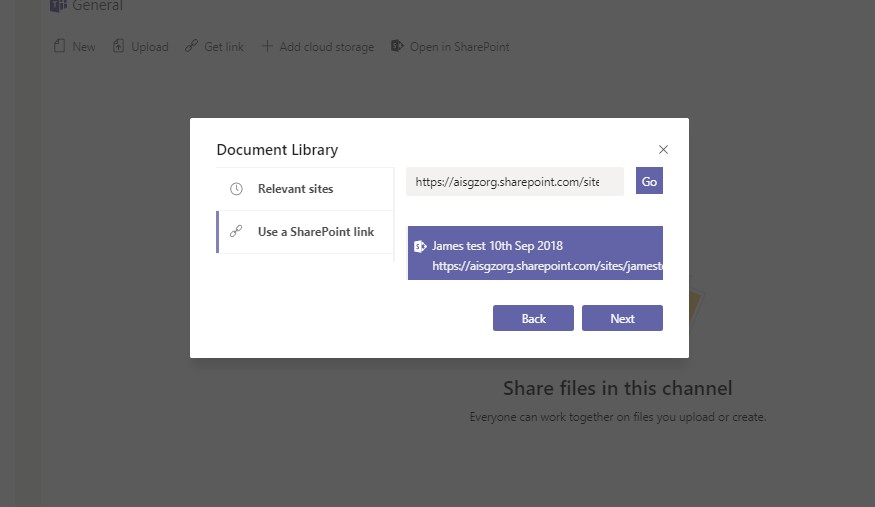
点击“Next”.
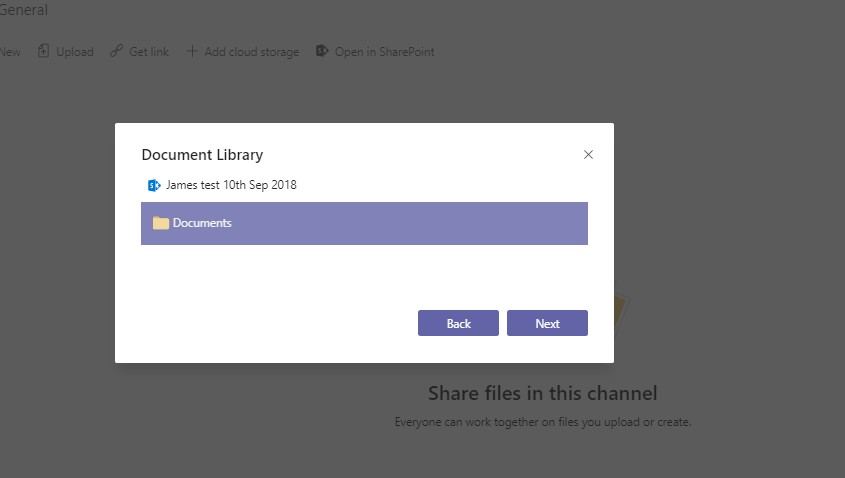
点击“Add folder”.
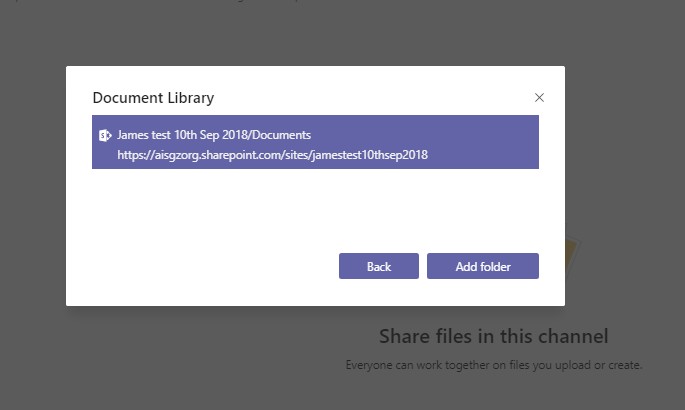
之后你看你的file tab上有一个新的文件夹,点击进去.
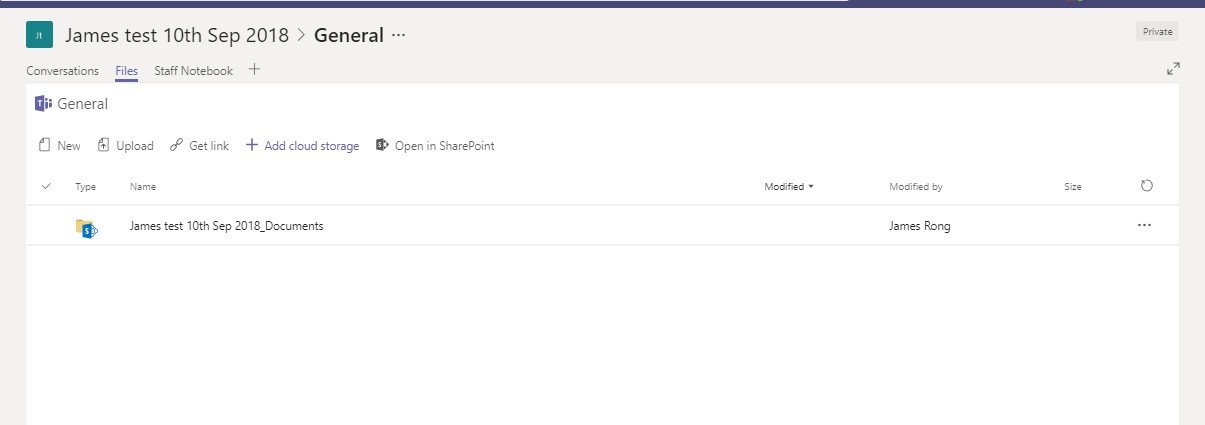
恭喜了,所有你的旧file可以找回来了.
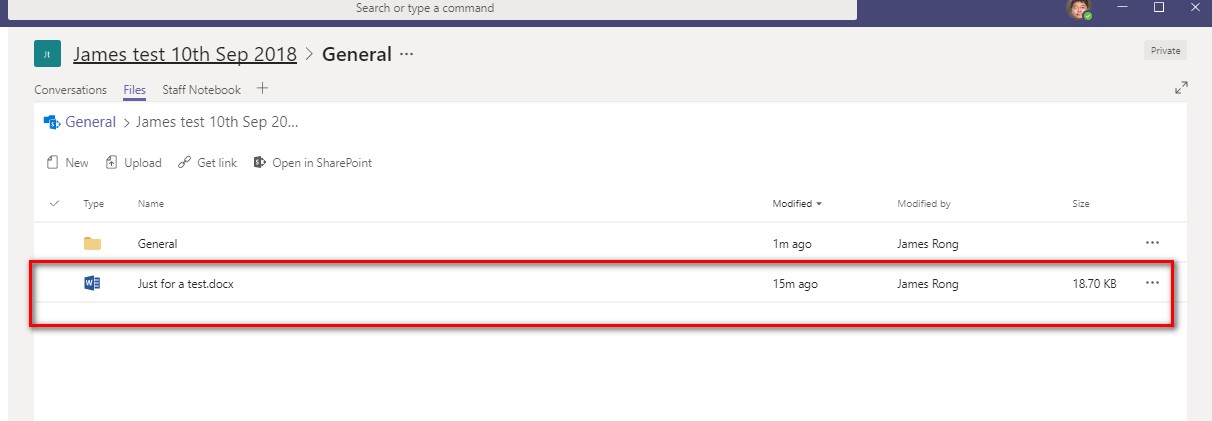
希望这篇文章可以帮你找回基于已存Groups新建的Teams里面的旧文件。如果你对我的文章有任何疑问的话,欢迎随时问我。另外我刚刚新建了一个网站把我一些旧的文章迁移到网站上去那么大家旧更加容易的去检索一些我旧的文章了。因为有写文章写了有一段时间了,所以可能上面描述的问题已经解决或者有新的方案代替的,如果不确定可以问我的。具体大家可以参考下面的链接来访问我的网站。